スマホでユーチューブを観る時に、一番ウザいのが広告です。配信者さんやYouTubeにしてみれば大事な収入源なので申し訳ないのですが、視聴者にとっては邪魔でしかありません。
広告を観たい人なんてよほどのことがない限りいないと思います。
パソコンのブラウザなら広告ブロックの拡張機能をインストールすれば非表示にできますが、スマホの場合はそうはいきません。
ですが、アプリを使用することである程度はブロックすることが可能です。
今回はYouTubeの公式アプリの広告をブロックする方法をメインにご紹介しますので、ウザい広告から開放されてください。
Androidの場合はこちらを参照してください。 「スマホでネットを閲覧していると、広告が表示されてウザい!」 「YouTubeなどの動画サイトで表示される広告が我慢ならん!」 そんなことありませんか? わたしもYouTubeなどの動画サイトを利用し ... 続きを見る

スマホで表示されるウザい広告をブロックするアプリならこれ一択!
「DNSCloak」を利用して広告をブロックする
「DNSCloak」と「ショートカット」というアプリを使ってYouTube公式アプリのブロック設定をします。
ちょっと設定が面倒ですが、手順通りに進めて頂ければ10分もかからず終わります。また、できればこのページはスマホで閲覧してください。
「DNSCloak」の設定の前に「iCloud Drive」がオンになっているか確認します。
iPhoneの「設定」からアカウントのところをタップしてください。
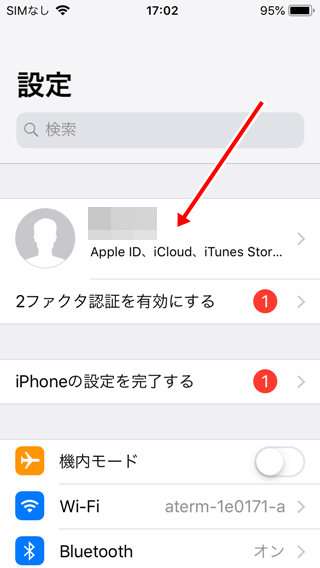
「iCloud」をタップ
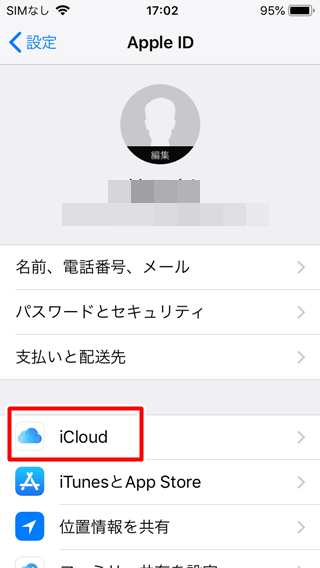
「iCloud Drive」をオンにします。
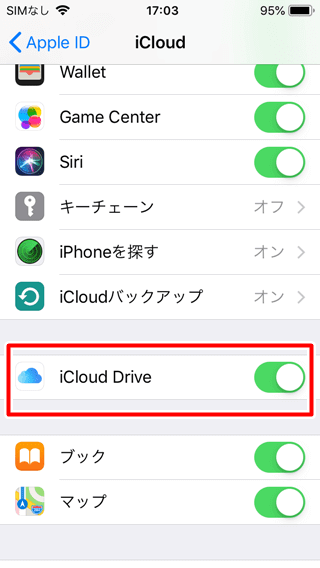
「DNSCloak」と「ショートカット」をインストールします。
[appbox appstore 1330471557?mt=8]
[appbox appstore 915249334?mt=8]
インストールしたら下記URLにアクセスしてください。
「ショートカットを取得」をタップするとライブラリが起動するので「定義ファイルを更新」をタップ。
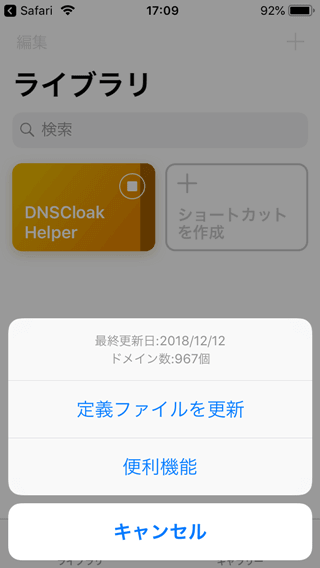
通知の許可をします。
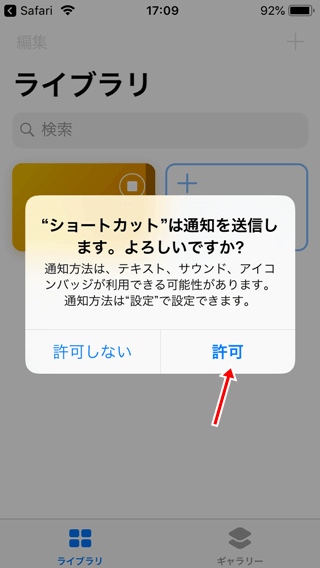
「DNSCloakHelper」をタップ
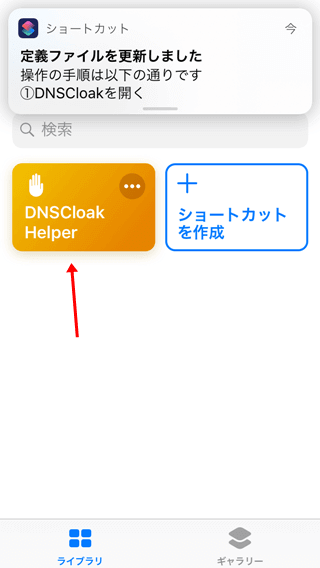
DNSCloakが起動したら左上のメニューをタップ
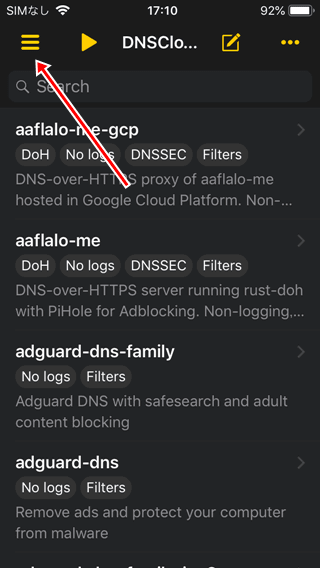
「Blacklists&Whitelist」をタップ
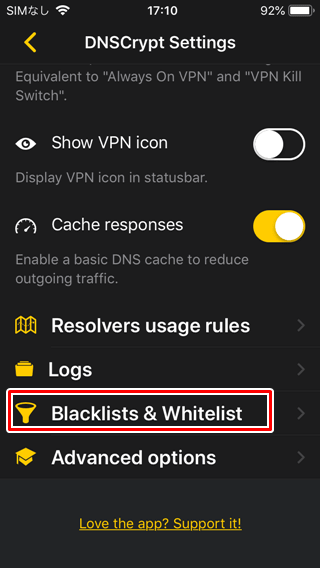
「Pock Black file...」をタップ
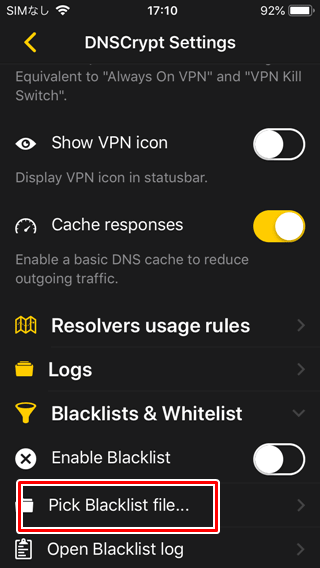
「ブラウズ」をタップ
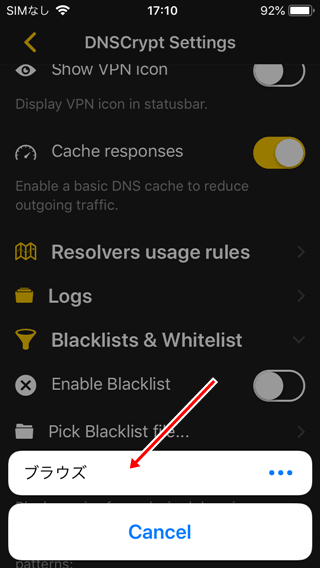
「ブラウズ」タブから「Shortcuts」フォルダをタップ。一番最下層のBlacklistというファイルをタップ
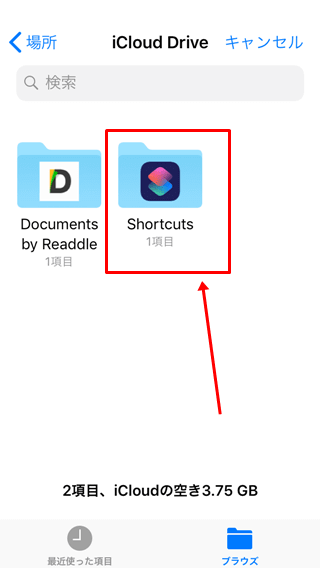
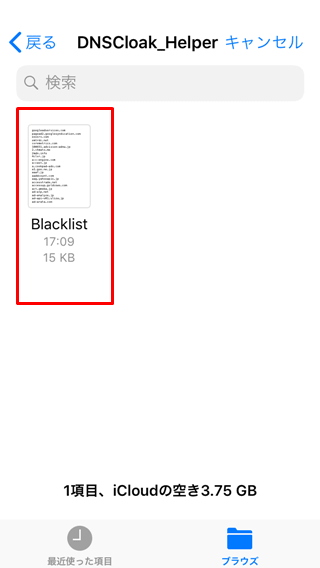
左上の矢印アイコンをタップ
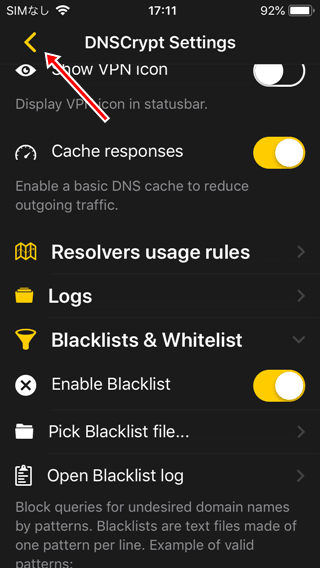
一覧の中から「google」をタップ。
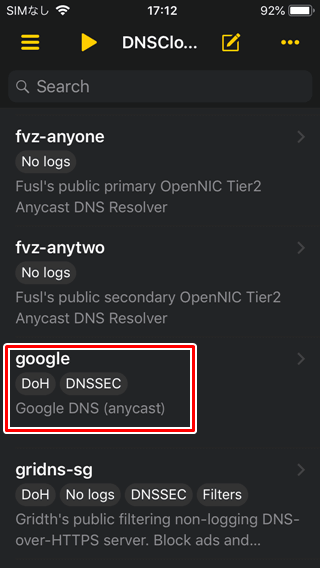
「Use this server」をタップして「Allow」をタップ
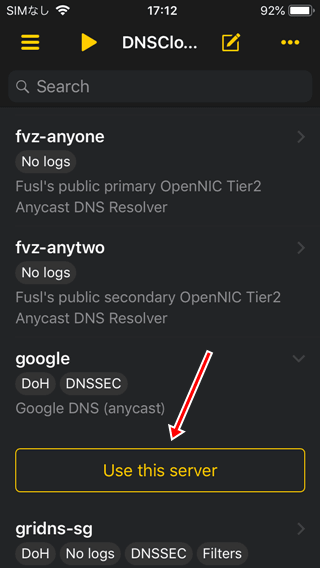
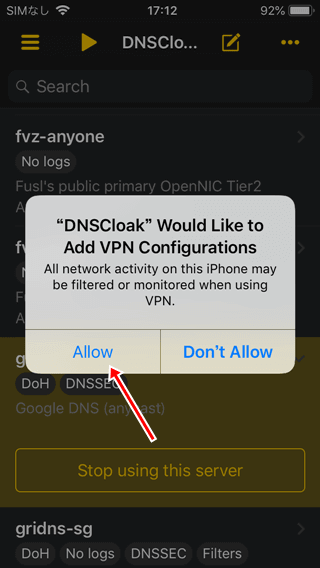
VPNの認証をします。

今回YouTubeアプリの広告ブロックで説明していますが、ほかのアプリの広告もブロックしてくれます。
ただし、完全ではありませんので、たまに広告が表示されることもあります。特にYouTubeの場合、起動直後はブロックできないことが多いです。
また、この手の方法は今後使えなくなる場合があります。その時はまた追記します。
「広告ブロックfor YouTube-動画広告ブロックチューブ」を使う
上記の設定が面倒、もしくは広告がブロックできない場合は専用のアプリを利用しましょう。
「広告ブロックfor YouTube-動画広告ブロックチューブ」はその名の通り広告をブロックしてくれるYouTube視聴アプリです。公式アプリのような感じで使えますが、バックグラウンド再生などには対応していません。
[appbox appstore 1387784046?mt=8]
有料ですが120円なので、広告に悩まされることを考えれば安いです。
「Adblock Plus」を使う
「Adblock Plus」というSafariで表示される広告をブロックするアプリを利用すれば、SafariでYouTubeを観る時に広告が表示されなくなります。
[appbox appstore 1028871868?mt=8]
「Adblock Plus」をインストールしたらiPhoneの「設定」から「Safari」をタップ
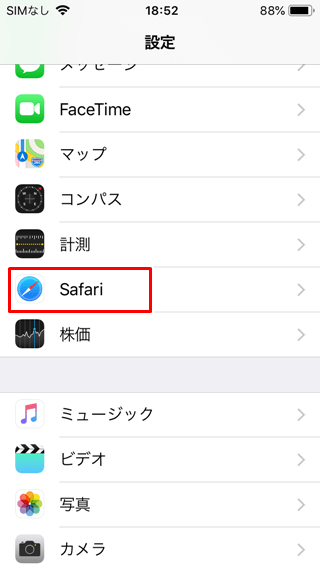
「コンテンツブロッカー」をタップ
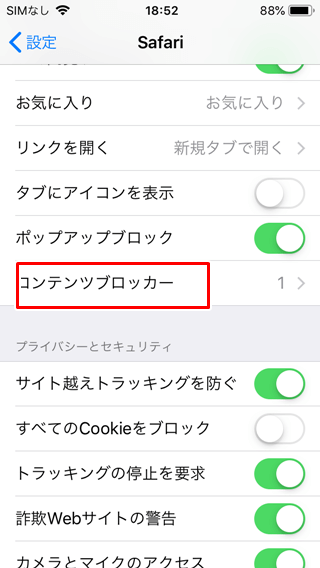
「Adblock Plus」をオンにします。
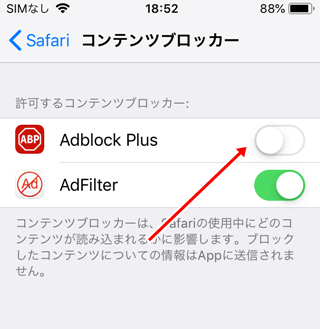
あとはSafariでYouTubeにアクセスして視聴してください。
まとめ
今回は「iPhoneでYouTubeの広告を表示させない方法3選!<公式アプリ対応>」をご紹介しました。
広告ブロックっていつ無効になるかはわかりませんので、動きがあればすぐに追記していきます。
なにかわからないことがあれば、お問い合わせフォームよりご相談ください。
この記事が少しでもお役に立てれば幸いです。

